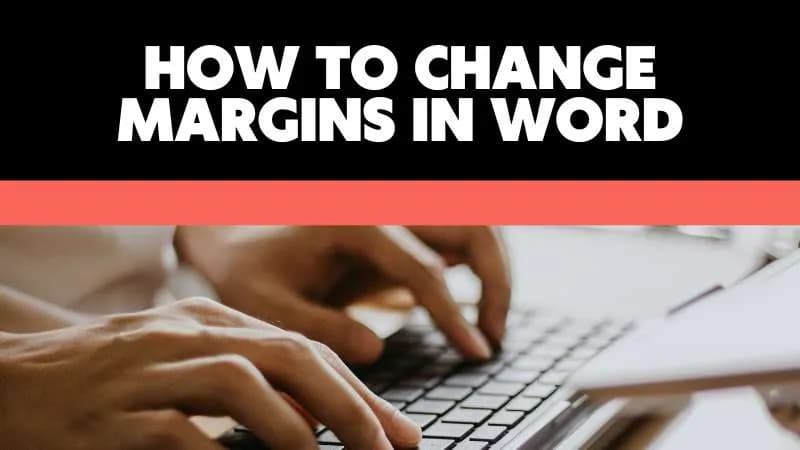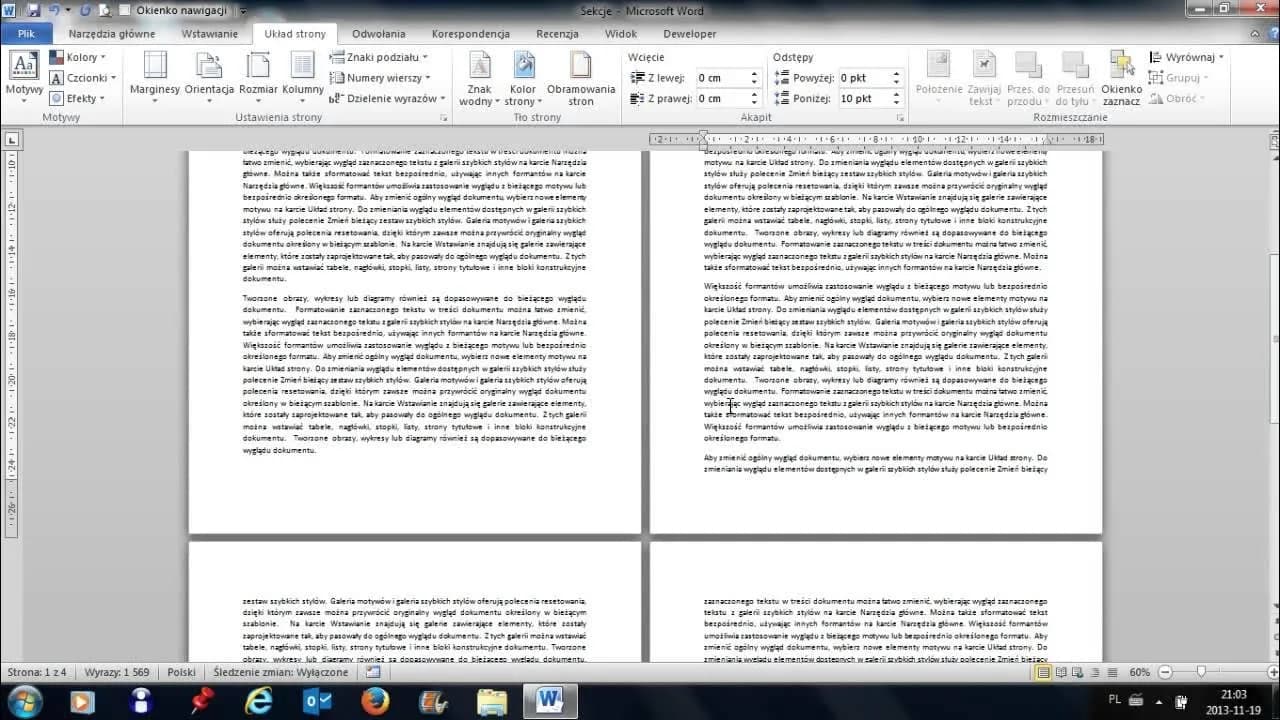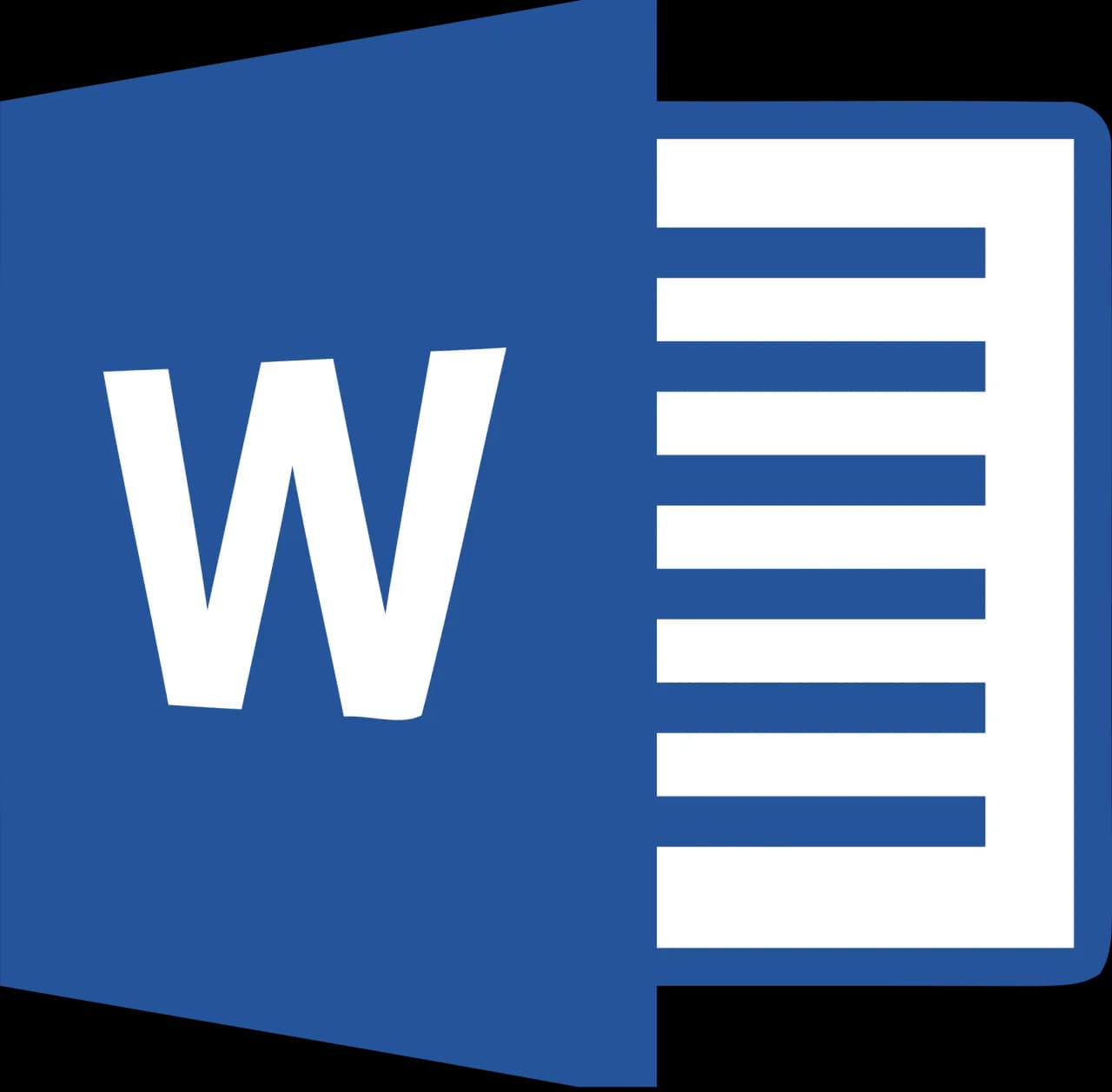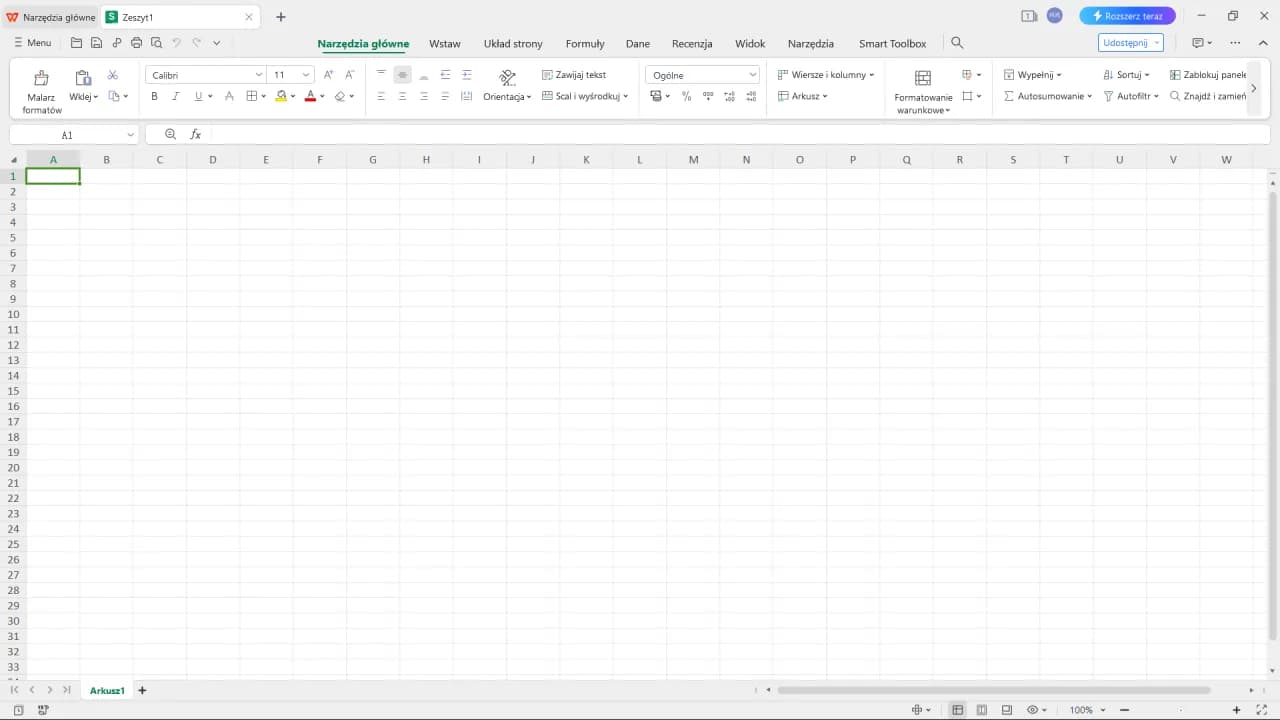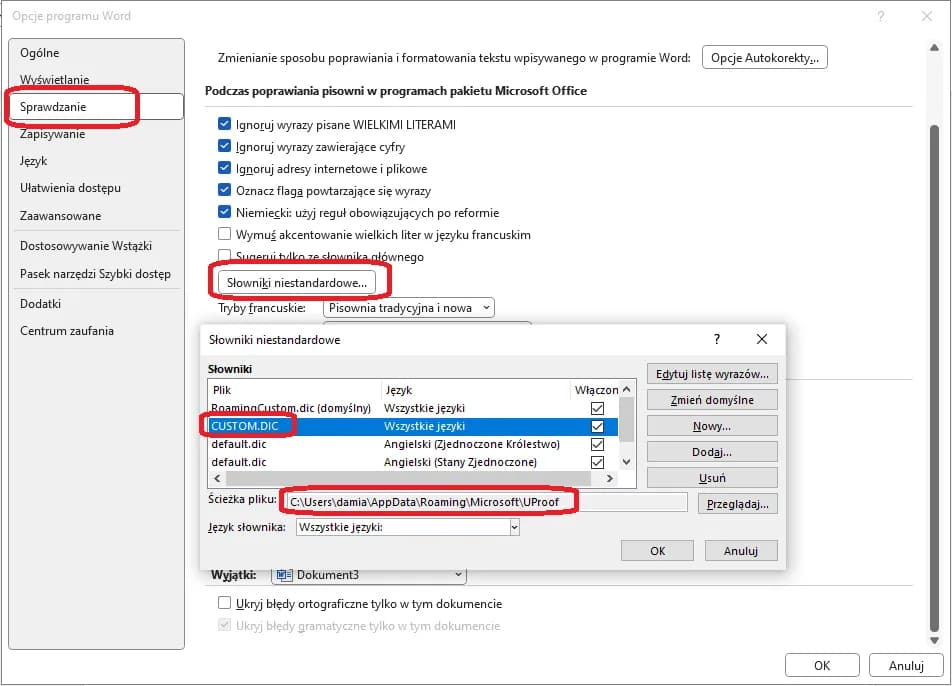Ustawienie marginesów w programie Microsoft Word jest kluczowym krokiem w procesie formatowania dokumentów. Dzięki odpowiednim marginesom można poprawić czytelność tekstu oraz dostosować go do wymogów różnych typów prac, takich jak raporty, eseje czy listy. W tym artykule przedstawimy proste kroki, które pozwolą Ci łatwo dostosować marginesy w Wordzie, a także omówimy, jak uniknąć typowych problemów związanych z formatowaniem.
Nie musisz być ekspertem, aby zmienić marginesy w swoim dokumencie. Wystarczy kilka kliknięć, aby uzyskać idealne ustawienia marginesów, które spełnią Twoje potrzeby. Przekonasz się, że dostosowanie marginesów to szybki proces, który może znacząco wpłynąć na wygląd Twojego dokumentu.
Najistotniejsze informacje:
- Aby ustawić marginesy, przejdź do zakładki „Układ strony” i wybierz opcję „Marginesy”.
- Dostępne są różne gotowe ustawienia marginesów, takie jak normalne, wąskie, umiarkowane, szerokie oraz lustrzane.
- Możesz wprowadzić niestandardowe wartości marginesów, wybierając opcję „Marginesy niestandardowe”.
- Aby ustawić marginesy jako domyślne dla nowych dokumentów, kliknij „Ustaw jako domyślne” w oknie marginesów niestandardowych.
- Zmiany marginesów dotyczą tylko sekcji, w której znajduje się kursor, chyba że zaznaczysz cały dokument.
- Marginesy można również dostosowywać podczas drukowania przez opcję „Drukuj” w menu „Plik”.
Jak prawidłowo ustawić marginesy w Wordzie dla dokumentów
Ustawienie marginesów w Microsoft Word to kluczowy krok w procesie formatowania dokumentów. Aby łatwo dostosować marginesy, należy najpierw uruchomić istniejący dokument lub stworzyć nowy. Następnie, przejdź do zakładki „Układ strony” (lub „Projekt” w niektórych wersjach), gdzie znajdziesz opcję „Marginesy”. To właśnie tutaj możesz wybrać gotowe ustawienia marginesów, które najlepiej odpowiadają Twoim potrzebom.Ustawienie marginesów w Microsoft Word to kluczowy krok w procesie formatowania dokumentów. Aby łatwo dostosować marginesy, należy najpierw uruchomić istniejący dokument lub stworzyć nowy. Następnie, przejdź do zakładki „Układ strony” (lub „Projekt” w niektórych wersjach), gdzie znajdziesz opcję „Marginesy”. To właśnie tutaj możesz wybrać gotowe ustawienia marginesów, które najlepiej odpowiadają Twoim potrzebom.Wybierając marginesy, masz do dyspozycji różne opcje, takie jak normalne, wąskie, umiarkowane, szerokie oraz lustrzane. Każda z tych opcji ma swoje zastosowanie, w zależności od rodzaju dokumentu, który tworzysz. Po dokonaniu wyboru, zmiany zostaną natychmiast zastosowane, co pozwoli Ci szybko zobaczyć efekt na stronie.
Krok po kroku: Zmiana marginesów w Microsoft Word
Aby zmienić marginesy w Wordzie, wykonaj poniższe kroki. Po pierwsze, otwórz dokument, w którym chcesz wprowadzić zmiany. Następnie, przejdź do zakładki „Układ strony” i kliknij na opcję „Marginesy”. Zobaczysz listę dostępnych ustawień, które możesz wybrać, aby szybko dostosować marginesy do swoich potrzeb.
Jeśli potrzebujesz niestandardowych wartości, wybierz opcję „Marginesy niestandardowe”. W nowym oknie możesz wprowadzić indywidualne wartości dla marginesów górnych, dolnych, lewych i prawych. Możesz także zaznaczyć opcję „Jednakowe marginesy”, aby zastosować te same wartości dla wszystkich stron w dokumencie. Po ustawieniu wartości, upewnij się, że wybierasz, do jakiej części dokumentu mają zostać zastosowane nowe marginesy.
Na koniec, jeśli chcesz, aby wybrane marginesy były domyślne dla wszystkich nowych dokumentów, kliknij przycisk „Ustaw jako domyślne” w lewym dolnym rogu okna. Pamiętaj, że zmiany marginesów będą dotyczyć tylko sekcji, w której znajduje się kursor, więc jeśli chcesz zmienić marginesy w całym dokumencie, zaznacz całą treść (Ctrl+A) przed wprowadzeniem zmian.
Jak dostosować marginesy do różnych typów dokumentów
Marginesy w dokumentach mogą znacząco wpłynąć na ich wygląd i czytelność. Dlatego jak ustawić marginesy w Wordzie powinno być dostosowane do rodzaju tworzonego dokumentu. Na przykład, w przypadku raportów, zazwyczaj stosuje się szersze marginesy, aby zapewnić miejsce na notatki i komentarze. Z kolei w esejach często preferuje się standardowe marginesy, które ułatwiają czytanie i ocenę pracy.
W listach biznesowych marginesy powinny być na tyle wąskie, aby umożliwić umieszczenie wszystkich istotnych informacji na jednej stronie, ale jednocześnie wystarczająco szerokie, aby tekst nie wyglądał na przeładowany. Warto pamiętać, że różne instytucje mogą mieć własne wymagania dotyczące marginesów, dlatego zawsze warto sprawdzić wytyczne przed przystąpieniem do pisania. Poniżej znajduje się tabela z zalecanymi ustawieniami marginesów dla różnych typów dokumentów.
| Typ dokumentu | Zalecane marginesy |
| Raport | 2,5 cm |
| Esej | 2,5 cm |
| List biznesowy | 1,5 cm |
| Dokumenty formalne | 2,5 cm z lewej, 2 cm z prawej |
Najczęstsze błędy przy ustawianiu marginesów i ich naprawa
Podczas ustawiania marginesów w Microsoft Word, użytkownicy często popełniają kilka typowych błędów. Jednym z najczęstszych jest niezaznaczenie całego dokumentu przed zmianą marginesów. W wyniku tego zmiany mogą dotyczyć tylko sekcji, w której znajduje się kursor, co prowadzi do niejednolitości w całym dokumencie. Aby to naprawić, wystarczy zaznaczyć cały tekst (Ctrl+A) przed wprowadzeniem jakichkolwiek zmian.
Innym powszechnym błędem jest wybieranie niewłaściwego ustawienia marginesów dla danego rodzaju dokumentu. Na przykład, użycie marginesów lustrzanych w dokumencie, który nie jest przeznaczony do druku dwustronnego, może spowodować, że tekst będzie wyglądał nieestetycznie. Aby uniknąć tego problemu, warto zawsze sprawdzić, jakie marginesy są zalecane dla konkretnego typu dokumentu, a następnie dostosować je zgodnie z potrzebami.
- Nie zaznaczenie całego dokumentu przed zmianą marginesów.
- Wybór niewłaściwego ustawienia marginesów dla danego typu dokumentu.
- Brak zastosowania zmian do wszystkich sekcji w dokumencie.
Jak zachować spójność marginesów w większych projektach
Utrzymanie spójności marginesów w dużych dokumentach jest kluczowe dla ich profesjonalnego wyglądu. Jak ustawić marginesy w Wordzie w sposób, który zapewni jednolitość, można osiągnąć poprzez użycie stylów i szablonów. Tworzenie szablonów z określonymi marginesami pozwala na łatwe i szybkie stosowanie tych samych ustawień w różnych częściach dokumentu.
Warto również korzystać z opcji „Ustaw jako domyślne” po wprowadzeniu marginesów, co sprawi, że będą one stosowane w każdym nowym dokumencie. Dodatkowo, regularne sprawdzanie ustawień marginesów w większych projektach pomoże uniknąć przypadkowych zmian, które mogą prowadzić do niejednolitości w prezentacji dokumentu.
Wykorzystanie szablonów do ustawiania marginesów w Wordzie
Wykorzystanie szablonów w Microsoft Word do ustawiania marginesów to efektywny sposób na zaoszczędzenie czasu i zapewnienie spójności w dokumentach. Tworzenie szablonów pozwala na zdefiniowanie preferowanych ustawień marginesów, które będą automatycznie stosowane w nowych dokumentach. Dzięki temu, zamiast za każdym razem ręcznie dostosowywać marginesy, możesz skupić się na treści, mając pewność, że formatowanie będzie zawsze zgodne z Twoimi wymaganiami.
Używanie szablonów jest szczególnie przydatne w przypadku pracy nad projektami, które wymagają wielu dokumentów o podobnym formacie. Możesz łatwo stworzyć szablon z odpowiednimi marginesami, a następnie zapisać go, aby był dostępny w przyszłości. To nie tylko przyspiesza proces tworzenia dokumentów, ale także minimalizuje ryzyko błędów w formatowaniu, co jest kluczowe w profesjonalnych środowiskach.
Tworzenie i zapisywanie własnych ustawień marginesów w szablonach
Aby stworzyć i zapisać własne ustawienia marginesów w szablonach, rozpocznij od otwarcia nowego dokumentu w Microsoft Word. Następnie przejdź do zakładki „Układ strony” i ustaw marginesy według swoich preferencji. Po dokonaniu zmian, aby zapisać te ustawienia jako szablon, wybierz opcję „Zapisz jako” i w sekcji „Typ pliku” wybierz „Szablon Word” (*.dotx).
Po zapisaniu szablonu, możesz go łatwo wykorzystać w przyszłości, wybierając go z listy dostępnych szablonów przy tworzeniu nowego dokumentu. To pozwala na szybkie i efektywne stosowanie tych samych ustawień marginesów w różnych dokumentach. Pamiętaj, że możesz również edytować szablon w dowolnym momencie, aby dostosować marginesy do zmieniających się potrzeb.
Czytaj więcej: Jak porównać dwie kolumny w Excelu i uniknąć błędów w danych
Jak wykorzystać automatyzację do zarządzania marginesami w Wordzie
W dzisiejszych czasach, kiedy czas jest na wagę złota, automatyzacja procesów w programie Microsoft Word staje się niezwykle przydatna, zwłaszcza w kontekście zarządzania marginesami. Możesz wykorzystać makra do automatycznego ustawiania marginesów w różnych typach dokumentów. Dzięki temu, zamiast ręcznie dostosowywać marginesy za każdym razem, gdy tworzysz nowy dokument, wystarczy uruchomić makro, które wprowadzi wszystkie wcześniej ustalone ustawienia. To znacząco przyspieszy Twoją pracę, a także zapewni spójność w każdym nowym dokumencie.
Co więcej, integracja Worda z innymi aplikacjami, takimi jak Excel czy Google Docs, umożliwia jeszcze bardziej zaawansowane zarządzanie dokumentami. Na przykład, możesz stworzyć szablon w Excelu, który automatycznie generuje dokumenty Word z odpowiednimi marginesami i formatowaniem, dostosowanymi do Twoich potrzeb. Takie podejście nie tylko zwiększa efektywność, ale również ułatwia pracę zespołową, eliminując błędy związane z ręcznym wprowadzaniem danych.